Zaktualizowany 2024 kwietnia: Przestań otrzymywać komunikaty o błędach i spowolnij swój system dzięki naszemu narzędziu do optymalizacji. Pobierz teraz na pod tym linkiem
- Pobierz i zainstaluj narzędzie do naprawy tutaj.
- Pozwól mu przeskanować twój komputer.
- Narzędzie będzie wtedy napraw swój komputer.
Wow64.dll jest uważany za rodzaj emulacji Win32 na pliku NT64. Jest najczęściej używany w systemie operacyjnym Windows opracowanym przez Microsoft. Wykorzystuje rozszerzenie DLL i jest uważany za plik DLL Win64 (Dynamic Link Library).
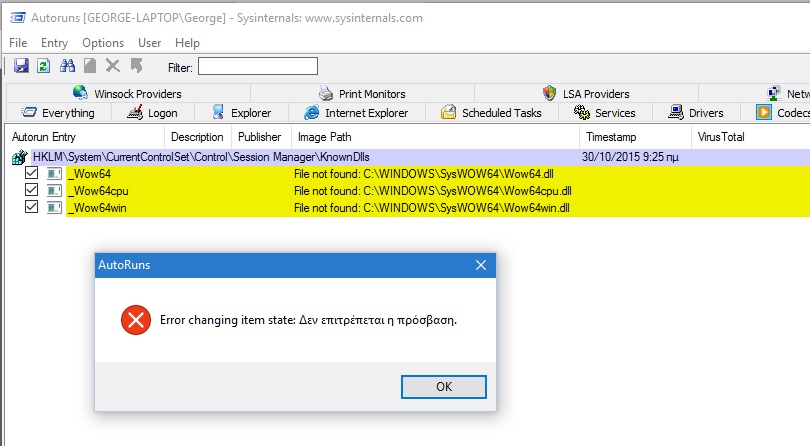
Niestety, to, co sprawia, że pliki DLL są tak wygodne i wydajne, sprawia, że są one wyjątkowo podatne na problemy. Jeśli coś stanie się z udostępnionym plikiem DLL, bez względu na to, czy zniknie, czy jest w jakiś sposób uszkodzony, może to wygenerować komunikat o błędzie „runtime”. Runtime jest dość oczywisty; oznacza to, że te błędy są wywoływane podczas próby załadowania pliku wow64.dll podczas uruchamiania programu Microsoft Office Access 2010 lub, w niektórych przypadkach, już działającego.
Kopiowanie brakującego pliku z innego komputera
Aktualizacja z kwietnia 2024 r.:
Za pomocą tego narzędzia możesz teraz zapobiegać problemom z komputerem, na przykład chroniąc przed utratą plików i złośliwym oprogramowaniem. Dodatkowo jest to świetny sposób na optymalizację komputera pod kątem maksymalnej wydajności. Program z łatwością naprawia typowe błędy, które mogą wystąpić w systemach Windows - nie ma potrzeby wielogodzinnego rozwiązywania problemów, gdy masz idealne rozwiązanie na wyciągnięcie ręki:
- Krok 1: Pobierz narzędzie do naprawy i optymalizacji komputera (Windows 10, 8, 7, XP, Vista - Microsoft Gold Certified).
- Krok 2: kliknij „Rozpocznij skanowanie”, Aby znaleźć problemy z rejestrem Windows, które mogą powodować problemy z komputerem.
- Krok 3: kliknij „Naprawić wszystko”, Aby rozwiązać wszystkie problemy.
- Pobierz kopię WOW64.DLL pod C: \ Windows \ System32 z innego komputera z systemem Windows 7 (korzystałem z komputera znajomego). Skopiuj ją na klucz USB.
- Uruchom ponownie komputer w trybie bezpiecznym (naciśnij klawisz F8 podczas procesu uruchamiania).
- Przejdź do C: \ Windows \ System32, kliknij prawym przyciskiem myszy plik Wow64.dll i wybierz Właściwości.
- W oknie właściwości Wow64.dll przejdź do zakładki Zabezpieczenia i kliknij Zaawansowane.
- Przejdź do zakładki Właściciel i zmień właściciela na Administratorzy (bieżącym właścicielem byłby zwykle TrustedInstaller). Można to również zrobić z dużą prędkością:
- Po podświetlonym monicie przejdź do C: \ Windows \ System32
- Wpisz następujące polecenie:
- TAKEOWN / F WOW64.DLL
- Powinien pojawić się komunikat potwierdzający „SUCCESS”: Plik (lub folder): „Nazwa pliku” należy teraz do użytkownika „Nazwa komputera \ NNNNazwa użytkownika”.
- Jeśli się powiedzie, wprowadź następujące polecenie: „SUKCES: plik (lub folder)
- ICACLS WOW64.DLL / administratorzy grantów: F
- Usuń lub przenieś bieżący plik Wow64.dll do innego folderu.
- Skopiuj zewnętrzną kopię pliku Wow64.dll (z kroku 1 powyżej) do folderu C: \ Windows \ System32 w systemie.
- Uruchom ponownie komputer normalnie.
Użyj programu Windows Powershell
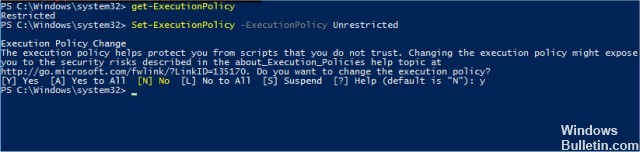
- Naciśnij „Windows” + „S”, aby otworzyć wyszukiwanie i wprowadź „Powershell”.
- Kliknij prawym przyciskiem myszy pierwszy wynik i wybierz „Otwórz lokalizację pliku”.
- Kliknij dwukrotnie Windows Powershell (x86) i wykonaj następujące polecenie.
- cd $ env: windir system 32
- Następnie wykonaj następujące polecenie
- reż wow *
- Zauważysz, że wyświetla tylko plik „wow32.dll” i kilka innych plików.
- Wróć teraz do folderu PowerShell i kliknij dwukrotnie normalną ikonę PowerShell.
- Wpisz i wykonaj te same polecenia, a zauważysz, że tym razem widoczny jest tylko plik wow64.dll i kilka innych powiązanych plików.
- Możemy stwierdzić, że istnieją przyczyny tych błędów.
Porada eksperta: To narzędzie naprawcze skanuje repozytoria i zastępuje uszkodzone lub brakujące pliki, jeśli żadna z tych metod nie zadziałała. Działa dobrze w większości przypadków, gdy problem jest spowodowany uszkodzeniem systemu. To narzędzie zoptymalizuje również Twój system, aby zmaksymalizować wydajność. Można go pobrać przez Kliknięcie tutaj

CCNA, Web Developer, narzędzie do rozwiązywania problemów z komputerem
Jestem entuzjastą komputerów i praktykującym specjalistą IT. Mam za sobą lata doświadczenia w programowaniu komputerów, rozwiązywaniu problemów ze sprzętem i naprawach. Specjalizuję się w tworzeniu stron internetowych i projektowaniu baz danych. Posiadam również certyfikat CCNA do projektowania sieci i rozwiązywania problemów.

